Vids.new で Google AI を使用して動画を作成する: ステップバイステップ ガイド
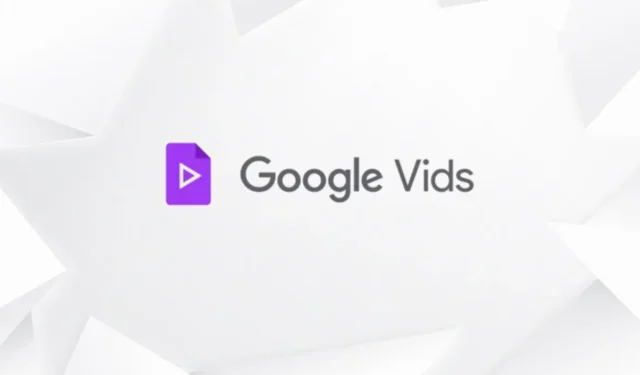
Google は、AI テクノロジー Gemini を活用して動画制作を容易にする、 Google Vidsという革新的なツールをリリースしました。この革新的なプラットフォームにより、ユーザーは、数回のプロンプトだけで、顧客サポート、プロジェクト管理、マーケティング キャンペーン用の動画を簡単に作成できます。最も魅力的なのは、完全に無料であることです。では、Vids.newで Google AI を活用して動画を作成するにはどうすればよいでしょうか。この簡単なチュートリアルに従って、旅を始めましょう。
Google AI Vids.new プラットフォームを使用してビデオを作成する手順
まず、 Vids.newにある Google Vids の Web サイトにアクセスします。
希望するビデオプロンプトを入力し、「次へ」をクリックします。プロンプトを作成している間、@ 記号を使用して Google ドライブに保存されている画像やファイルにアクセスできます。
Google Vids は、ほんの数分で、紹介やその他の主要な構成要素を含む動画のアウトラインを提供します。テキストを自由に変更したり、セクションを削除したりして、ニーズに合わせてカスタマイズできます。
編集が完了したら、「次へ」をクリックします。
次に、デザインを選択するよう求められます。利用可能なテンプレートを参照して、プロジェクトの要件に合ったものを選択します。
次に、「ドラフトビデオを作成」をクリックして続行します。これにより、AI ビデオ生成プロセスが開始されます。これには時間がかかる場合があります。
生成プロセスの後、スライド スタイルのビデオを再生できるようになります。さらに、インターフェイスの右側では、ビデオの説明用に音声を録音するか、AI ナレーションを生成することができます。どちらのオプションも選択しない場合は、ビデオにストックのバックグラウンド ミュージックが自動的に含まれます。
結果に満足したら、[ファイル] > [MP4 としてダウンロード] に移動してビデオを取得するか、Google ドライブに直接保存します。または、ビデオ リンクを他のユーザーと共有して、Google ドキュメントと同様に共同作業を行うこともできます。
Google Vids を使用すると、プレゼンテーション スタイルのビデオをすばやく簡単に作成できます。ビデオを最初から作成するだけでなく、既存のテンプレートから選択して、好みに応じて変更することもできます。
このツールは、特に中小企業にとって有利です。予算と時間の制約が限られている企業にとって、Google Vids は膨大なリソースを消費することなく、マーケティング、トレーニング、教育ビデオを開発するためのシームレスなソリューションを提供します。
ビデオの長さに制限はありますか?
視聴者の関心を維持するために、各動画の長さは 10 分以内に抑えることをお勧めします。長い動画の一部を含める必要がある場合は、ドライブからクリップ (最長 30 分) をインポートし、シーンに合わせてトリミングすることができます。また、動画の作成は現在デスクトップでのみ使用できます。



コメントを残す